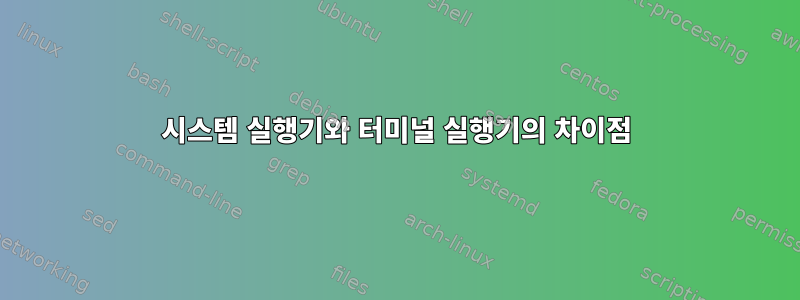
/etc/rc.localCLI를 통하지 않고 systemctl을 통해 활성화할 때 systemd를 사용하여 실행하는 경우 이들 프로그램의 차이점이 무엇인지 궁금합니다 .
예를 들어, 저는 최근 Raspberry Pi에서 hairport-sync를 사용했습니다. 처음에는 sudo systemctlenabled hairport-sync를 통해 시작되도록 hairport-sync를 설정했습니다.
나중에 기능 중 하나를 사용하여 shairport-sync스크립트를 사전 실행하고 연결된 장치에 게시했습니다.
놀랍게도 스크립트 는 shairport-sync또는kill arecordaplay
그런데 터미널을 통해 스크립트를 실행하면 스크립트가 실행되고 종료되고 arecord, aplay.
나 자신을 더욱 혼란스럽게 만들기 위해 shairport-sync터미널을 통해 종료하고 시작하여 무슨 일이 일어나고 있는지 확인했습니다. 이렇게 하면 장치가 연결되고 종료될 때 예상한 대로 스크립트가 arecord실행됩니다 aplay. 그래서 수정으로 이를 비활성화 shairport-sync하고 빠른 수정으로 실행되도록 설정했습니다 sysmtectl. /etc/rc.local그 후에 reboot는 예상대로 작동했습니다.
systemd이로 인해 독립 실행형으로 실행되는 프로그램과 CLI를 통해 실행되는 프로그램 사이에 약간의 차이가 있다고 믿게 되었습니다 ./etc/rc.local
왜 이런 일이 발생합니까? 런레벨이 다르기 때문인가요? 어둠의 마법?
장치가 연결될 때 실행되는 스크립트는 shairport-sync다음과 같습니다.shairportstart.sh
#!/bin/sh
/usr/bin/sudo /bin/pkill arecord
if [ $(date +%H) -ge "18" -o $(date +%H) -le "7" ]; then
/usr/bin/amixer set Speaker 40%
else
/usr/bin/amixer set Speaker 100%
fi
/home/pi/shScripts/shairportfade.sh&
exit 0
페이드 스크립트는 다음과 같습니다.shairportfade.sh
#!/bin/sh
/usr/bin/amixer set Speaker 30-
for (( i=0; i<30; i++))
do
/usr/bin/amixer set Speaker 1+
done
exit 0
장치 연결이 끊어질 때 실행되는 스크립트 shairport-sync는 다음과 같습니다.shairportend.sh
#!/bin/sh
/usr/bin/amixer set Speaker 70%
/usr/bin/arecord -D plughw:1 -f dat | /usr/bin/aplay -D plughw:1 -f dat&
exit 0
/var/log/sysloghairport-sync가 CLI에서 처음 실행될 때 systemd.when 으로 실행되었거나 오류가 없는 경우에만 해당됩니다 .shairport-sync/etc/rc.local
Jan 24 00:38:45 raspberrypi shairport-sync[617]: sudo: no tty present and no askpass program specified
유일한 차이점은 shairport-sync처음 시작되는 방식과 장치가 연결되거나 연결 해제될 때 계속 실행되는 방식입니다 shairport-sync.
답변1
변형"systemd에서 상황이 다르게 동작하는 이유는 무엇입니까?"자주 묻는 질문입니다.
systemd가 아닌 CLI에서 무언가를 실행할 때마다 차이점을 설명할 수 있는 광범위한 가능성이 있습니다.
- 다양한 환경 변수. 해당 섹션에서
systemd전달되는 환경 변수를 기록합니다.man systemd.exec생성된 프로세스의 환경 변수. 차이점을 직접 확인하려면 를 사용하면systemd-run /path/to/binary마치 systemd 서비스에서 실행되는 것처럼 임시 범위에서 애플리케이션을 실행할 수 있습니다. 다음과 같은 출력이 표시됩니다 . 그러면 출력을 볼Running as unit: run-u160.service수 있습니다 .journalctl -u run-u160.service수신하는 환경 변수를 덤프하도록 애플리케이션을 수정하고 CLI 실행을 systemd 실행과 비교하십시오. 애플리케이션이 쉽게 수정되지 않는 경우systemd-run env전달될 환경 변수를 살펴보고 생성된 로깅을 확인할 수 있습니다. X11 GUI 응용 프로그램을 실행하려고 하면,DISPLAY환경 변수를 설정해야 합니다.. 이 경우 데스크톱 환경의 '자동 시작' 기능을 대신 사용해 보세요systemd. - 리소스 제한. 바라보다
man systemd.resource-control리소스 소비를 제한하는 데 사용되는 구성 값입니다.systemctl show your-unit-unit.service시작하려는 서비스에 영향을 미치는 전체 구성 값을 확인하는 데 사용됩니다 . - 비대화형 쉘. 귀하의
bashCLI 환경은대화형 로그인 셸..bashrc이전에는 없었던 소스 파일이 있습니다 .systemd환경 변수 설정 외에도 이러한 스크립트는 SSH 작업에 로그인이 필요하지 않도록 SSH 에이전트에 연결하는 등의 다른 많은 작업을 수행할 수 있습니다. 당신은 또한 볼 수 있습니다로그인 쉘과 비로그인 쉘의 차이점은 무엇입니까? - 텔레타이프 없음. 대화형 세션은 일부 프로그램에서 비밀번호를 입력하라는 메시지가 표시될 때 사용할 것으로 예상되는
sudoTTY 에 연결됩니다 .ssh당신은 또한 볼 수 있습니다sudo: tty가 존재하지 않으며 Askpass 프로그램이 지정되지 않았습니다. - 상대 경로와 절대 경로. 상대 바이너리는 셸에서 작동하지만에 기록된 대로
man systemd.service의 경우 첫 번째 매개변수는ExecStart=바이너리 파일의 절대 경로여야 합니다. - 제한된 명령줄 구문. Shell CLI는 다양한 메타 문자를 지원하며
systemd명령줄 구문은 매우 제한적입니다.. 필요에 따라systemd셸을 통해 명시적으로 명령을 실행하여 셸 구문을 복제할 수 있습니다.ExecStart=/bin/bash -c '/my/bash $(syntax) >/goes-here.txt'
이는 리소스 제어를 통해 일관된 환경에서 코드를 실행하는 시스템의 기능입니다. 장기적으로 이는 하드웨어에 부담을 주지 않으면서 반복 가능하고 안정적인 결과를 얻는 데 도움이 됩니다.


